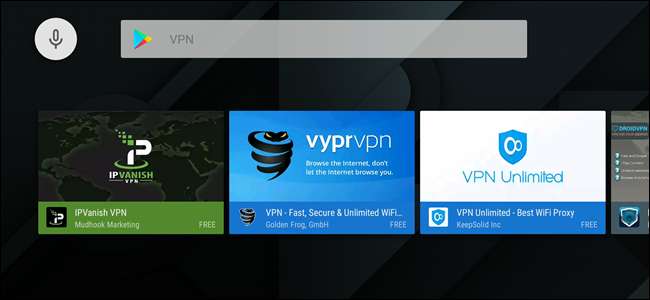
Il y a plusieurs raisons pour lesquelles vous voudrez peut-être utiliser un VPN sur votre boîtier Android TV, mais il n'est pas disponible en option d'achat d'actions comme dans les téléphones ou tablettes Android . Heureusement, il existe plusieurs façons de contourner ce problème.
Si votre fournisseur le propose: utilisez une application VPN autonome
Il y a un peu des options VPN autonomes disponibles pour Android TV, ce qui devrait faire l'affaire, surtout si le VPN auquel vous êtes abonné offre déjà l'un de ces choix.
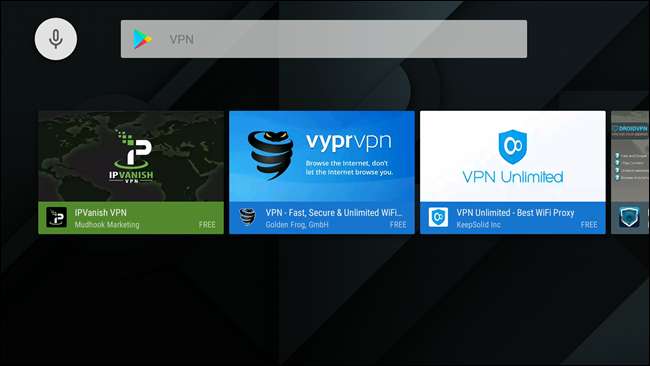
C'est une solution simple: installez l'application, connectez-vous et boom -terminé.
Si vous ne faites pas partie des rares chanceux dont le VPN offre directement la prise en charge d'Android TV, cependant, les choses sont un peu plus troubles. Et pour cela, vous devrez utiliser OpenVPN.
Pour tout le monde: Comment configurer OpenVPN sur Android TV
Tout d'abord, vous aurez besoin d'un compte VPN. J'utilise StrongVPN ici, que je trouve incroyablement fiable et offre toutes les fonctionnalités que je souhaite personnellement. Si vous en cherchez un à utiliser, je le recommande.
EN RELATION: Comment charger des applications sur Android TV
Vous aurez également besoin de quelques éléments sur votre Android TV, y compris l'application OpenVPN (que vous pouvez obtenir du Play Store ) et Google Chrome (qui vous aurez besoin de charger latéralement après téléchargement depuis APK Mirror ).
Lorsque tout est installé et prêt à l'emploi, lancez Chrome et connectez-vous au site Web de votre fournisseur VPN. Étant donné que Chrome n'est pas conçu pour Android TV, les choses peuvent devenir un peu bizarres avec les entrées, et je recommande également d'utiliser un clavier Bluetooth pour faire un travail rapide de saisie de texte.
Vous devrez télécharger votre fichier de configuration, qui se trouvera à un endroit différent sur chaque site VPN. Avec StrongVPN, c'est dans Espace client> Instructions de configuration.
Si l'option est donnée, téléchargez le fichier de configuration pour les systèmes Linux ou Mac.
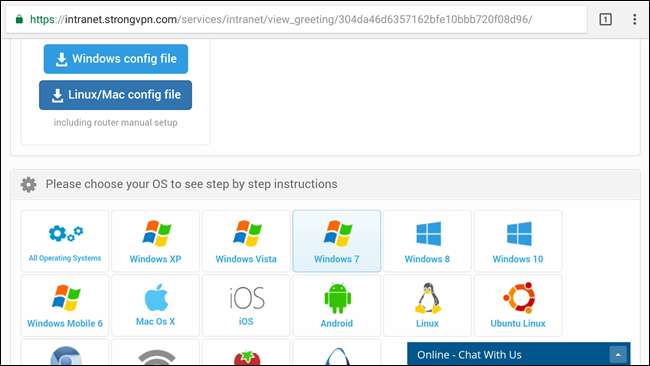
Remarque: Si vous venez d'installer Chrome, vous devrez lui accorder l'autorisation d'écrire des fichiers sur le système.
Une fois le fichier téléchargé, lancez OpenVPN. Cette application n'est pas vraiment conçu pour être utilisé avec une interface non tactile, c'est donc un peu bizarre à utiliser avec une télécommande ou un contrôleur.
À l'aide de la télécommande de votre Android TV (ou de la manette de jeu, si disponible), cliquez sur la petite case avec la flèche vers le bas dans le coin supérieur droit. C'est le bouton d'importation.

Sélectionnez le fichier de configuration que vous avez précédemment téléchargé. Une fois le chargement terminé, accédez à la coche dans le coin supérieur droit et sélectionnez-le pour enregistrer la configuration.
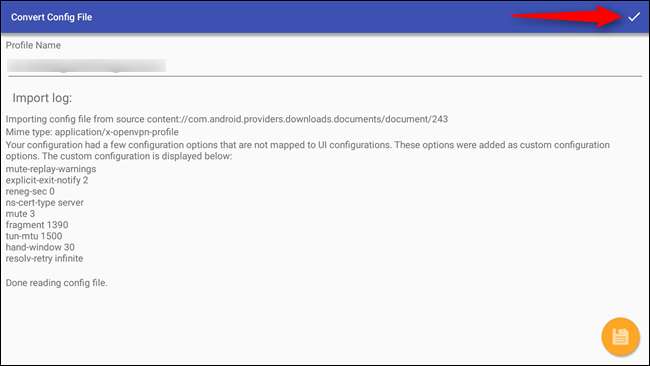
Pour activer votre VPN, mettez en surbrillance le fichier que vous venez d'importer et cliquez dessus.
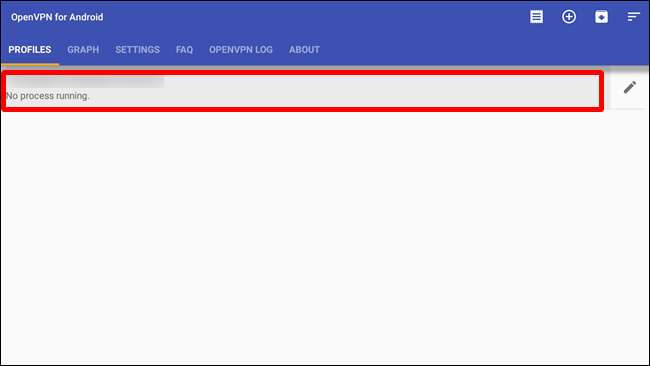
Il devrait vous inviter à saisir le nom d'utilisateur et le mot de passe de votre VPN, alors allez-y et faites-le.
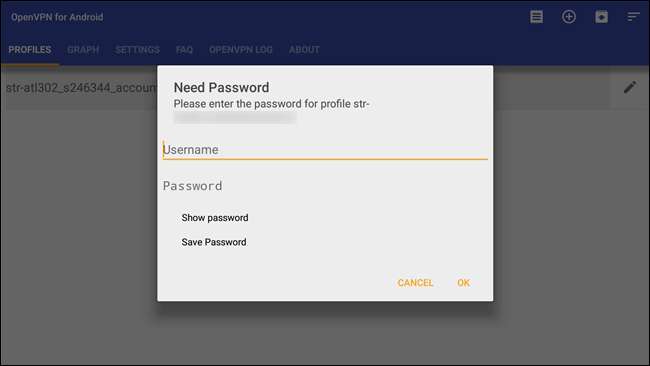
Une fois que tout est entré ici, cliquez sur OK. Il doit s'authentifier et se connecter.
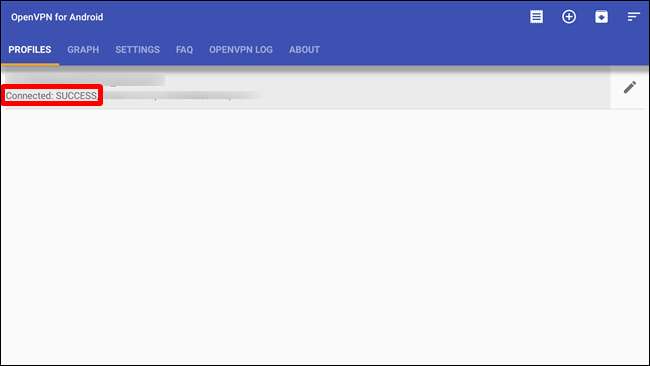
À partir de ce moment, vous devrez revenir à l'application OpenVPN pour vous connecter ou vous déconnecter de votre VPN. C’est un peu excentré, mais c’est mieux que rien.







